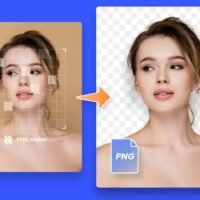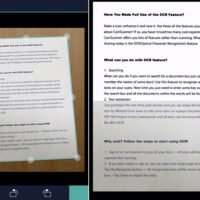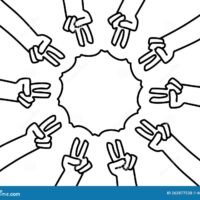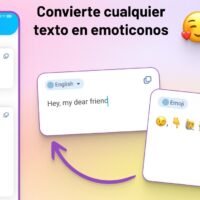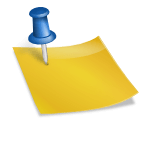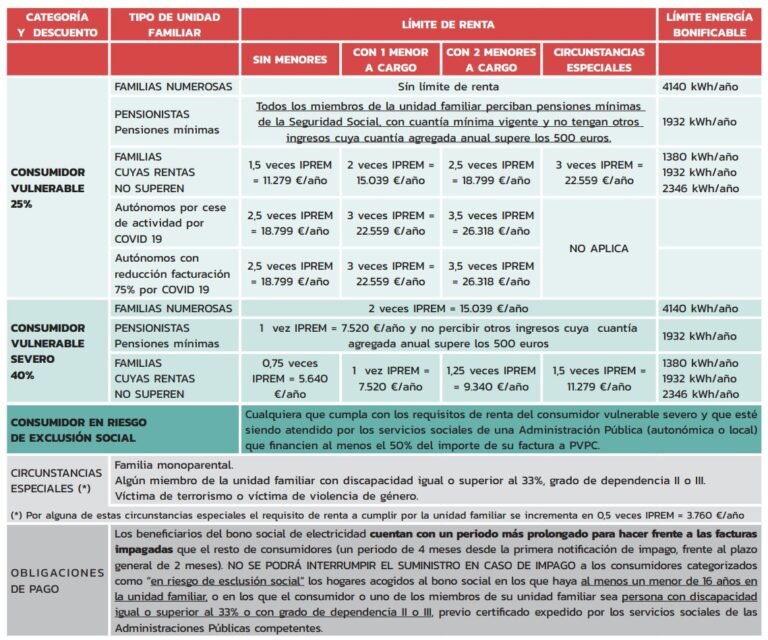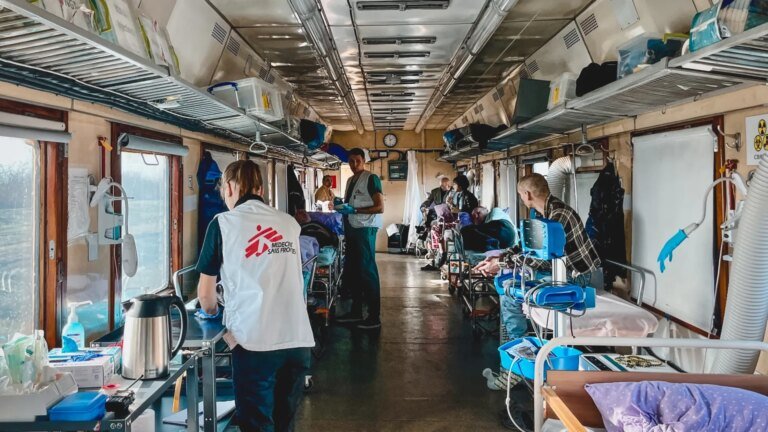Cómo convertir una foto a blanco y negro fácilmente
✅Transforma tus fotos a blanco y negro fácilmente con aplicaciones como Photoshop, Lightroom o Snapseed. ¡Realza la nostalgia y el dramatismo en tus imágenes!
Para convertir una foto a blanco y negro fácilmente, existen varias herramientas y métodos que pueden simplificar este proceso, incluso si no tienes experiencia previa en edición de imágenes. Una de las maneras más accesibles es utilizar aplicaciones en línea o software gratuito que permiten realizar esta conversión en pocos pasos.
Te mostraremos diferentes métodos y herramientas para lograr que tus fotos se vean impresionantes en blanco y negro. Desde el uso de aplicaciones móviles hasta programas en tu computadora, te proporcionaremos instrucciones claras y fáciles de seguir.
Método 1: Usar Aplicaciones Móviles
Las aplicaciones móviles son una forma conveniente de editar fotos directamente desde tu smartphone. Aquí te mostramos algunas de las más populares:
Snapseed
- Descarga e instala Snapseed desde Google Play o App Store.
- Abre la aplicación y selecciona la foto que deseas convertir.
- En el menú de herramientas, elige la opción «Blanco y Negro».
- Ajusta el brillo, contraste y otros parámetros según tus preferencias.
- Guarda la imagen editada en tu galería.
VSCO
- Descarga e instala VSCO desde Google Play o App Store.
- Inicia la app y abre la foto que deseas editar.
- Selecciona uno de los filtros en blanco y negro de la biblioteca de VSCO.
- Ajusta la intensidad del filtro y otros ajustes como exposición y sombras.
- Guarda la foto editada en tu dispositivo.
Método 2: Usar Software en la Computadora
Si prefieres trabajar en tu computadora, existen programas gratuitos y fáciles de usar para convertir tus fotos a blanco y negro.
GIMP
- Descarga e instala GIMP desde su sitio oficial.
- Abre GIMP y carga la foto que deseas convertir.
- En el menú superior, ve a «Colores» y selecciona «Desaturar».
- Elige entre los diferentes modos de desaturación (luminancia, promedio, etc.) y aplica el que más te guste.
- Guarda la imagen editada en el formato que prefieras.
Adobe Photoshop
Si tienes Adobe Photoshop, sigue estos pasos para convertir tu foto a blanco y negro:
- Abre Photoshop y carga la imagen.
- Ve a «Imagen» en el menú superior y selecciona «Ajustes» y luego «Blanco y Negro».
- Ajusta los deslizadores de cada color para obtener el efecto deseado.
- También puedes aplicar un filtro de blanco y negro desde el panel de ajustes.
- Guarda la imagen editada en tu computadora.
Método 3: Usar Herramientas en Línea
Si no deseas instalar aplicaciones o programas, puedes utilizar herramientas en línea para convertir tus fotos a blanco y negro.
Fotor
- Ve al sitio web de Fotor y carga la foto.
- Selecciona la opción «Editar» y luego «Efectos».
- Elige uno de los filtros de blanco y negro disponibles.
- Ajusta la intensidad y otros parámetros si es necesario.
- Descarga la foto editada a tu computadora.
BeFunky
- Accede al sitio web de BeFunky y sube tu foto.
- Selecciona «Edición de Fotos» y luego «Efectos».
- Elige un filtro de blanco y negro y aplica los ajustes que consideres necesarios.
- Descarga la imagen editada.
Principales aplicaciones móviles para convertir fotos a blanco y negro
En la actualidad, existen diversas aplicaciones móviles que facilitan la tarea de convertir fotos a blanco y negro de manera sencilla y con resultados profesionales. A continuación, se presentan algunas de las principales aplicaciones que destacan en este campo:
1. Lightroom
Lightroom es una de las herramientas más completas para la edición de fotografías en dispositivos móviles. Permite ajustar la exposición, el contraste, la saturación y, por supuesto, convertir imágenes a blanco y negro. Su amplia gama de funciones la convierte en una opción ideal tanto para principiantes como para profesionales de la fotografía.
2. Snapseed
Snapseed es una app desarrollada por Google que ofrece múltiples herramientas de edición, incluida la posibilidad de aplicar filtros en blanco y negro de alta calidad. Su interfaz intuitiva y sus opciones avanzadas la convierten en una elección popular entre los amantes de la fotografía que buscan un resultado impecable.
3. VSCO
VSCO es conocida por sus filtros artísticos que permiten crear efectos únicos en las fotografías. Entre su amplia variedad de opciones, cuenta con ajustes específicos para convertir imágenes a blanco y negro de forma elegante y sofisticada. Es una herramienta versátil que se adapta a diferentes estilos y preferencias creativas.
4. BlackCam
BlackCam se especializa en la conversión de fotos a blanco y negro, ofreciendo una amplia gama de filtros y ajustes para lograr resultados personalizados. Su enfoque específico en esta técnica la convierte en una opción especializada y eficaz para aquellos que buscan potenciar el impacto visual de sus imágenes en monocromo.
Estas aplicaciones no solo permiten convertir fotos a blanco y negro de manera fácil y rápida, sino que también brindan la posibilidad de experimentar con diferentes estilos, añadiendo un toque artístico a las imágenes.
Pasos detallados para convertir una foto a blanco y negro en Photoshop
A continuación, te presento los pasos detallados para convertir una foto a blanco y negro en Photoshop:
Paso 1: Abrir la imagen en Photoshop
Lo primero que debes hacer es abrir la imagen que deseas convertir a blanco y negro en Photoshop. Para ello, ve a «Archivo» y selecciona «Abrir» para cargar la foto en la interfaz de Photoshop.
Paso 2: Crear una capa de ajuste de blanco y negro
Una vez que tengas abierta la imagen, dirígete a la parte inferior del panel de capas y haz clic en el icono de «Crear nueva capa de ajuste» (el círculo blanco y negro). Selecciona la opción «Blanco y negro» del menú desplegable.
Paso 3: Ajustar los tonos de la imagen
Se abrirá una ventana con los controles deslizantes de los diferentes colores. Aquí puedes ajustar la luminosidad de cada color para lograr el efecto de blanco y negro deseado. Juega con los controles deslizantes hasta obtener el resultado que te satisfaga.
Paso 4: Realizar ajustes finales
Una vez que hayas ajustado los tonos de la imagen, puedes realizar otros ajustes finales si lo consideras necesario. Puedes modificar el brillo, el contraste, la saturación, entre otros parámetros, para perfeccionar la apariencia de la fotografía en blanco y negro.
¡Listo! Con estos sencillos pasos, podrás convertir cualquier foto a blanco y negro en Photoshop de manera rápida y efectiva.
Preguntas frecuentes
¿Por qué convertir una foto a blanco y negro?
La conversión a blanco y negro resalta las texturas y contrastes de la imagen, dándole un aspecto artístico.
¿Qué programa puedo utilizar para convertir una foto a blanco y negro?
Puedes utilizar programas como Adobe Photoshop, Lightroom, GIMP, o incluso aplicaciones móviles como Snapseed.
¿Qué ajustes debo tener en cuenta al convertir una foto a blanco y negro?
Es importante considerar el contraste, la exposición, la saturación y la temperatura de color para obtener un resultado óptimo.
¿Existen técnicas específicas para mejorar una foto en blanco y negro?
Sí, puedes utilizar la técnica de dodge and burn para resaltar áreas específicas de la imagen y mejorar su impacto visual.
¿Qué tipo de fotografías se benefician más de la conversión a blanco y negro?
Las fotografías con fuertes contrastes de luz y sombra, texturas pronunciadas o composiciones simples suelen verse favorecidas en blanco y negro.
¿Cómo puedo imprimir una foto en blanco y negro para obtener la mejor calidad?
Es recomendable utilizar papel fotográfico de alta calidad y ajustar la impresión para lograr un equilibrio adecuado de tonos de gris.
| Consejos para convertir una foto a blanco y negro: |
|---|
| Experimenta con diferentes ajustes de blanco y negro para encontrar el estilo que mejor se adapte a tu imagen. |
| Utiliza la regla de tercios para componer tus fotografías y luego conviértelas a blanco y negro para resaltar la estructura. |
| Aplica filtros de contraste y claridad para mejorar la nitidez y la profundidad de tus fotos en blanco y negro. |
| Prueba a añadir un ligero viñeteado a tus imágenes en blanco y negro para dirigir la atención hacia el centro de la foto. |
| Busca inspiración en fotógrafos famosos que han destacado en la fotografía en blanco y negro, como Ansel Adams o Sebastião Salgado. |
¡Déjanos tus comentarios si te ha sido útil esta guía y no olvides revisar otros artículos relacionados con la fotografía en nuestra web!